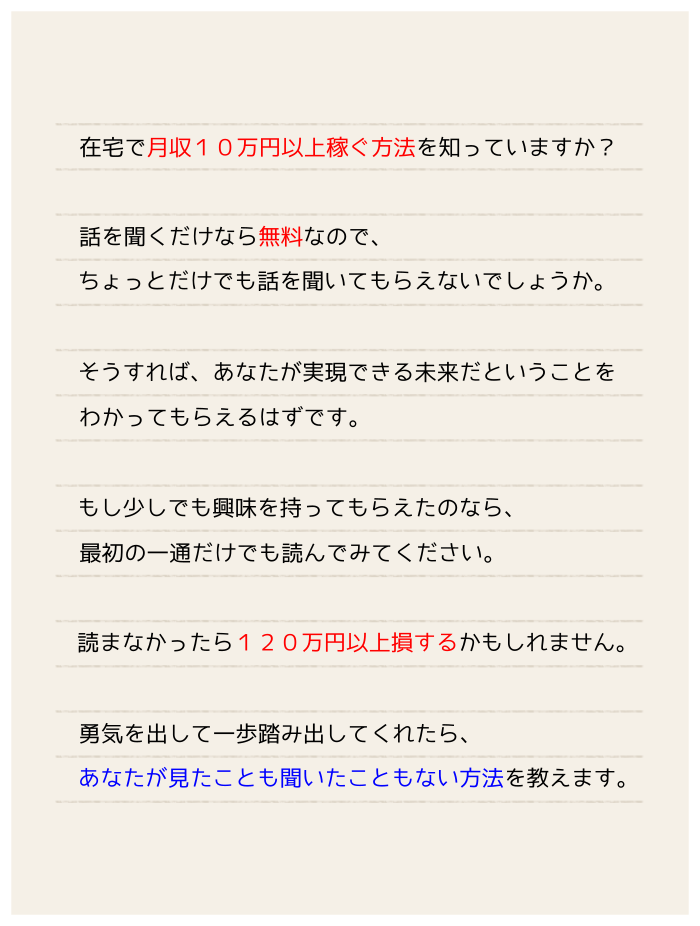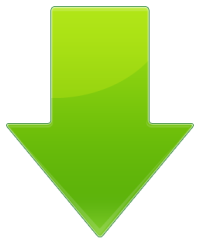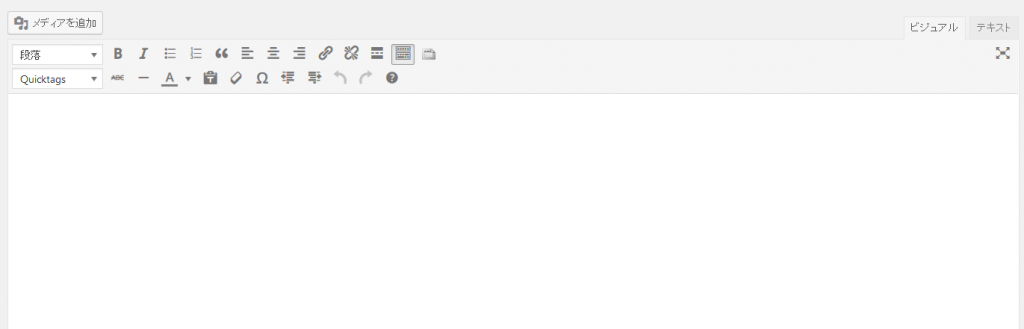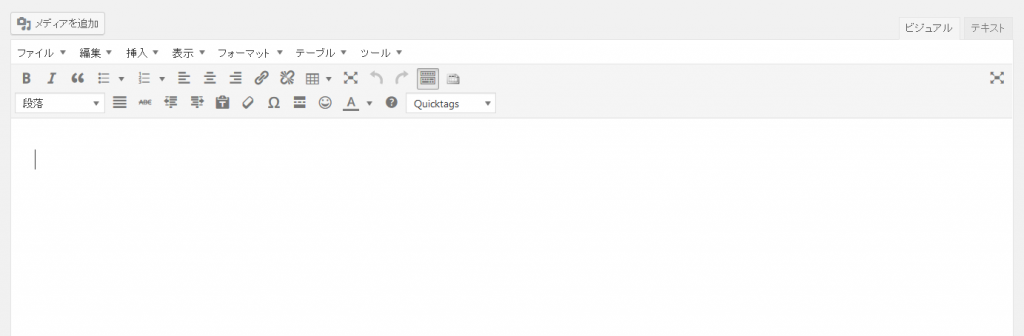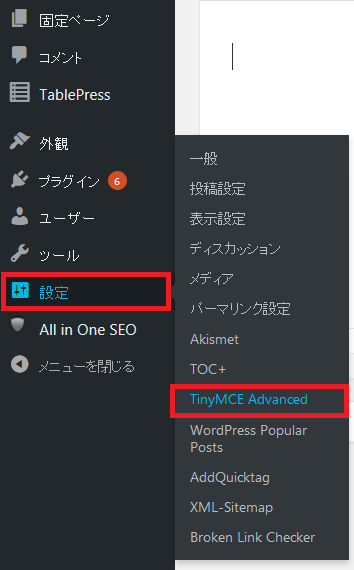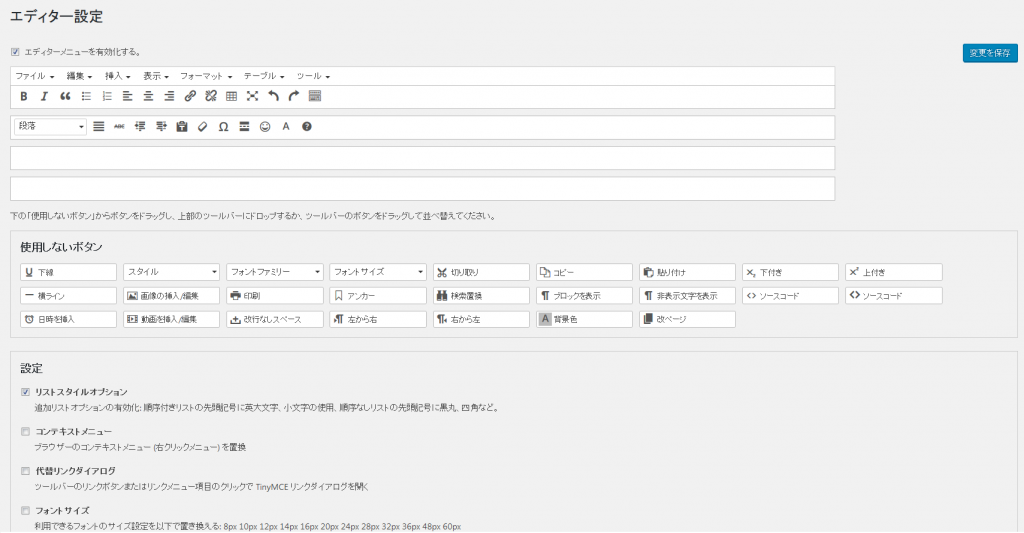こんにちは、ぜんです。
ワードプレスの記事投稿画面には文字の色を変えたり、太文字にしたりと、
デフォルトでもいくつか文章のカスタマイズができるようになっていますが、
少し物足りないと感じる人もいるんじゃないでしょうか。
そんな人のために今回はワードプレスのプラグイン
「TinyMCE Advanced」についてお話していきたいと思います。
TinyMCE Advancedとは?
TinyMCE Advancedとは、ワードプレスの
ビジュアルエディタの機能を拡張するためのプラグインです。
このプラグインを導入すれば、ビジュアルエディタを使用する時に、
デフォルトの機能とは少し違ったカスタマイズ機能が追加されますし、
ボタンを追加したり削除することも可能になります。
TinyMCE Advancedの使い方
まず、プラグイン検索画面で「TinyMCE Advanced」と検索して、
インストール・有効化していきましょう。
やり方がわからない人は下の記事を読んで下さいね。
プラグインを導入する前の記事編集画面はこんな感じですが、
プラグインを導入するとこんな感じに変わります。
また、上に表示されているボタンは、
TinyMCE Advancedの設定画面で自由に追加・削除を行うことができます。
ワードプレスのサイドバーにある「設定」の「TinyMCE Advanced」
をクリックするとプラグインの設定画面を開くことが出来ます。
設定画面はこんな感じです。
それぞれのボタンをドラッグ&ドロップで動かしていけば、
自由に位置を並べ替えることができます。
使いやすいカスタマイズというのは人それぞれ違うので、
あまり言うことはないですね(笑)
記事編集画面の使い勝手が悪いなと感じたら、
このプラグインを導入して自分が使いやすいようにカスタマイズしていくと良いでしょう。
今回の記事のまとめ
今回はTinyMCE Advancedの使い方についてまとめさせていただきました。
ワードプレスのデフォルトの記事編集画面が使いづらいなと感じたら、
このプラグインを使えば自由にカスタマイズを行うことが出来ます。
記事編集画面を自分の使いやすいようにカスタマイズしたいなら、
一度TinyMCE Advancedを試してみてはいかがでしょうか。